微信怎么编辑表情包 微信表情图片怎么制作
更新时间:2023-11-27 08:43:09作者:jiang
微信怎么编辑表情包,在现今社交网络的盛行下,微信已成为人们日常沟通的重要工具,除了传统的文字表达,微信还提供了丰富的表情包供用户使用。有些时候我们会发现微信的表情包中并没有我们想要的特定表情。如何编辑属于自己风格的表情包呢?微信又是如何制作表情图片的呢?本文将为大家介绍微信表情包的制作和编辑方法,让我们一起来探索这个有趣的世界吧!
方法如下:
1.第一步:点击微信绿色图标,打开微信APP。
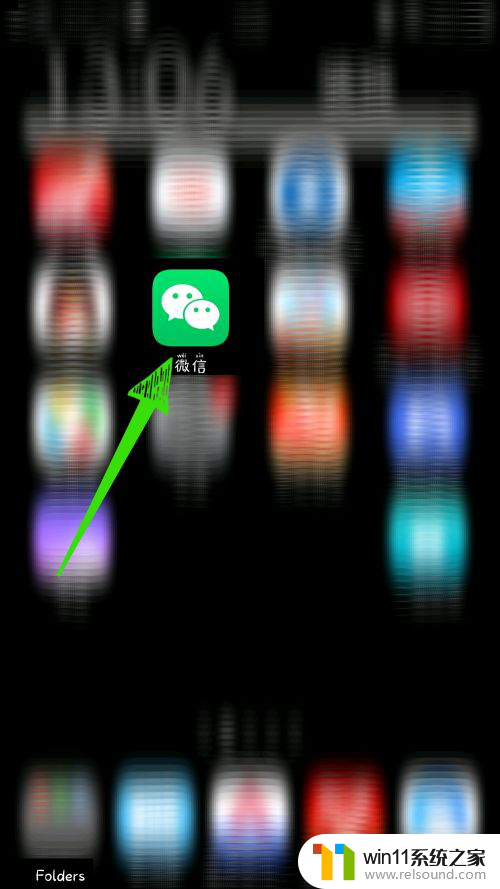
2.第二步:在主页的搜索框输入“”表情包DIY,点击搜索,关注任意表情包DIY公众号。

3.第三步:点击进入公众号,找到表情包生成,点击“表情包生成器”。
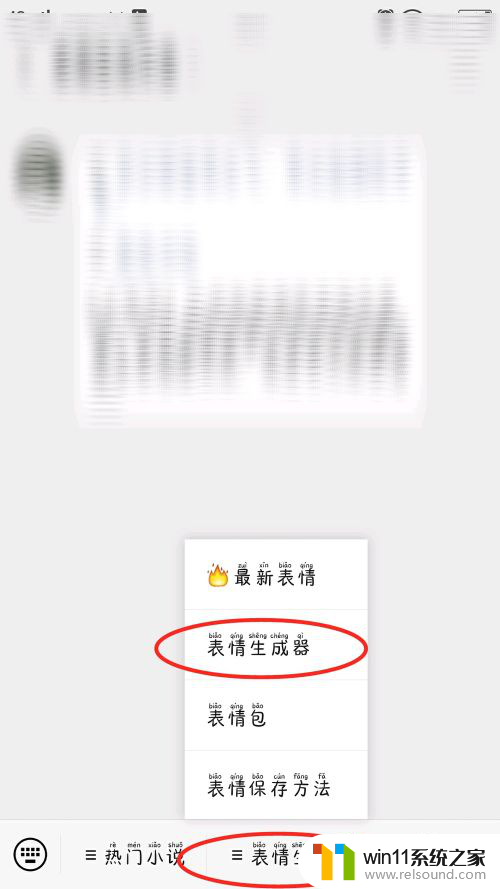
4.第四步:浏览选择自己想要用的表情包图片。
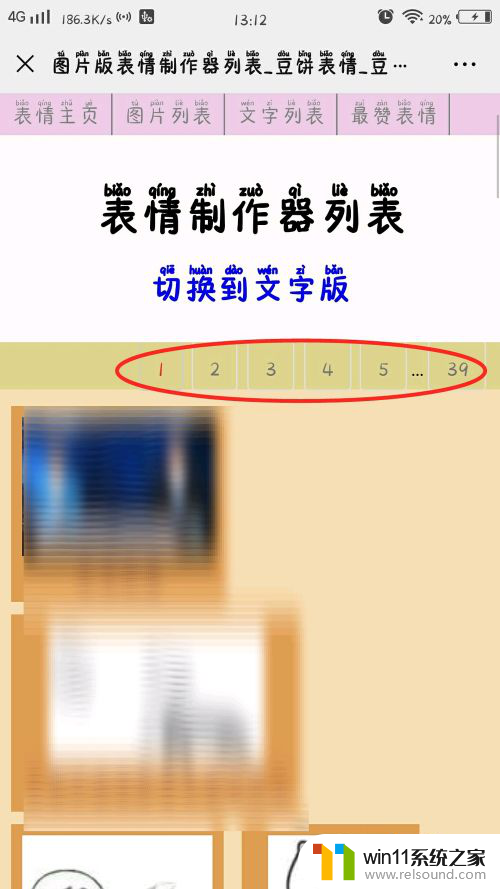
5.第五步:选好图片后,添加文字,点击“生成图片”。
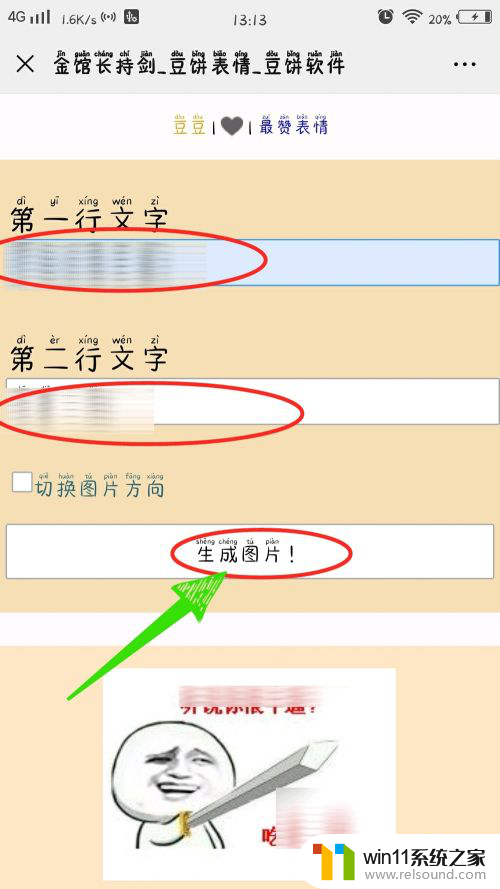
6.第六步:长按生成的图片点击“保存到手机”。
微信表情图片编辑操作完成咯,再也不怕斗图没图啦。
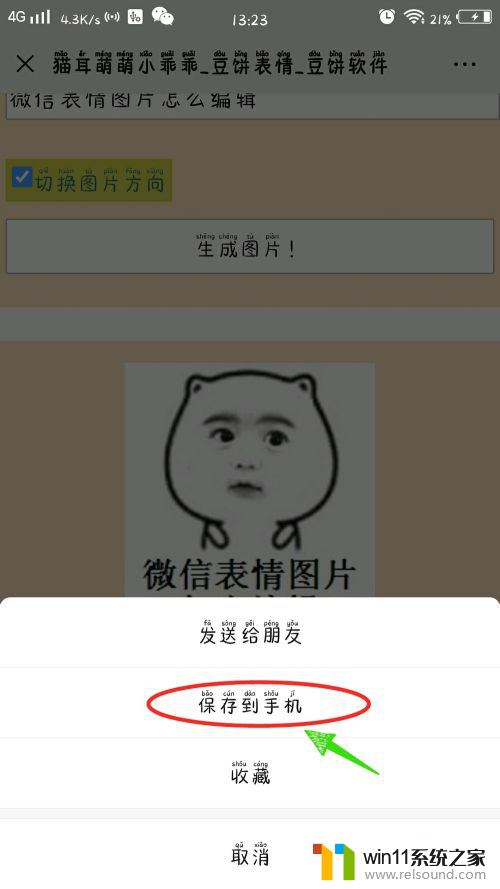
以上就是关于如何编辑微信表情包的全部内容,如果您遇到相同情况,可以按照以上方法解决。















